Add-Ins in Outlook.com sind Programme oder Dienstprogramme, die Ihnen beim Automatisieren von Aufgaben helfen, wenn Sie Nachrichten anzeigen oder erstellen. Microsoft arbeitet mit führenden Unternehmen zusammen, um Add-Ins zu erstellen, mit deren Hilfe Sie direkt aus Ihrem Posteingang heraus Aufgaben erledigen können.
Sie können ein Add-In installieren, indem Sie das Office Store in Outlook.com öffnen oder zu Microsoft AppSource wechseln. Wenn Sie ein Add-In in Outlook.com installieren, wird es auch in anderen Versionen von Outlook angezeigt. Wenn Sie beispielsweise ein Add-In in Outlook.com installieren, wird das Add-In angezeigt, wenn Sie Outlook öffnen.
Add-Ins können nur auf die Daten in der gerade bearbeiteten E-Mail-Nachricht zugreifen.
Alle Add-Ins, einschließlich der aus dem Office Store installierten, werden von Microsoft geprüft. Weitere Informationen finden Sie unter den Datenschutzbestimmungen und im Abschnitt mit den Bedingungen in der Einwilligungserklärung zum jeweiligen Add-In.
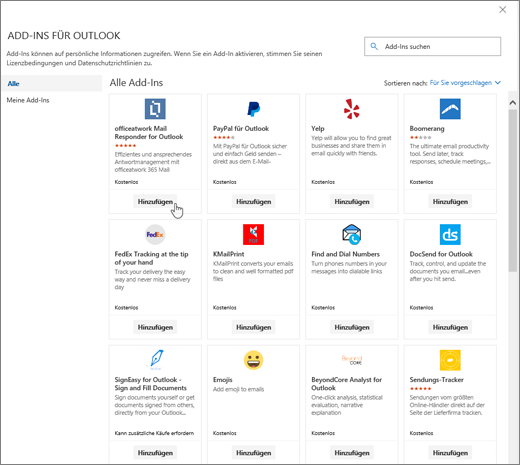
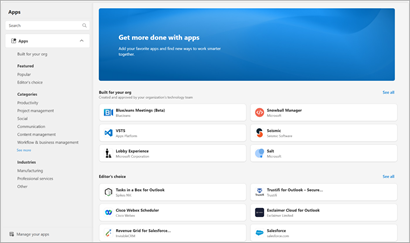
Gehen Sie wie folgt vor, um ein Add-In zu erhalten:
-
Klicken Sie in einer beliebigen E-Mail-Nachricht in Outlook.com auf das Dropdownmenü, und wählen Sie dann Add-Ins abrufen oder Weitere Apps in der App-Leiste aus, und wählen Sie Apps hinzufügen aus.
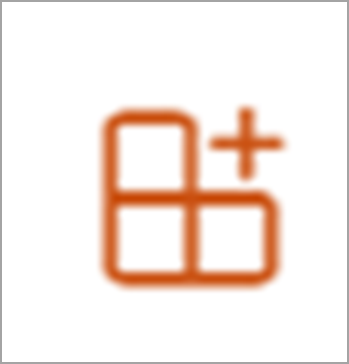
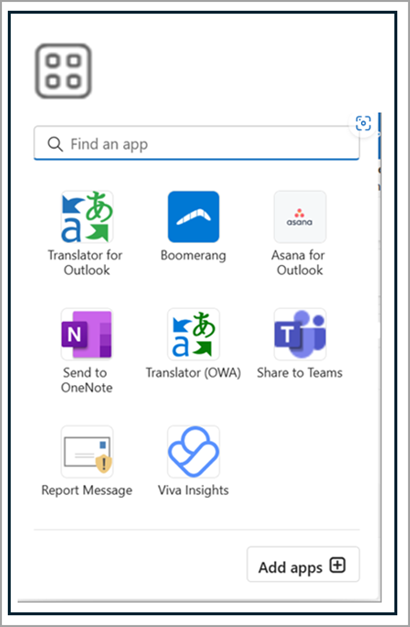
-
Wählen Sie auf der Seite "Add-Ins für Outlook" das gewünschte Add-In aus.
-
Für kostenlose Add-Ins klicken Sie auf Hinzufügen.
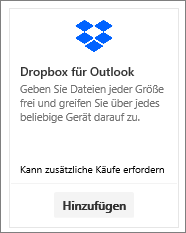
Für kostenpflichtige Add-Ins und kostenlose Testversionen wählen Sie Abrufen aus, um den Kauf abzuschließen.
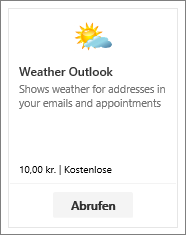
Sie können auch weitere Add-Ins aus dem Office Store oder Microsoft AppSource installieren.
Um ein Add-In zu entfernen, klicken Sie mit der rechten Maustaste darauf, und klicken Sie dann auf Entfernen.
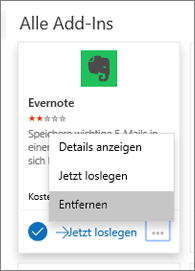
Sie können ein Add-In anheften, sodass Sie beim Verfassen einer E-Mail-Nachricht bequem darauf zugreifen können.
-
Wählen Sie Einstellungen > Mail > Aktionen anpassen aus.
-
Aktivieren Sie das Kontrollkästchen für das Add-In, das Sie beim Verfassen einer Nachricht anzeigen möchten.
Häufig gestellte Fragen
Ihr Outlook.com-Konto unterstützt Add-Ins.
Outlook erkennt, ob von einem Add-In angeforderte Stichwörter oder Entitäten, z. B. Besprechungsvorschläge oder Adressen, in Ihrer Nachricht enthalten sind, und es unterstreicht diese. Dabei beachtet Microsoft immer Ihren Datenschutz und versucht nicht, Ihre Nachricht zu lesen oder zu verstehen. Auch wenn möglicherweise Text unterstrichen ist, werden keine Informationen an das Add-In gesendet.
Bitte denken Sie daran: Das Add-In kann nur ausgeführt werden, nachdem Sie Ihre Einwilligung zur Aktivierung gegeben und den unterstrichenen Text ausgewählt haben.
Ein Add-In sendet Daten möglicherweise an seinen eigenen Dienst – aber nur, um die angeforderte Aufgabe auszuführen. So sendet zum Beispiel das Bing Maps-Add-In Informationen an den Bing-Onlinedienst, um den angeforderten Ort zu suchen. Alle Add-Ins müssen die eigenen Datenschutzrichtlinien und die Microsoft-Standards einhalten. Weitere Einzelheiten finden Sie in der Datenschutzerklärung zum jeweiligen Add-In.
Wechseln Sie in den Office Store, und suchen Sie nach dem gewünschten Add-In. Wählen Sie es dann aus, um Informationen wie eine Übersicht, Anforderungen, Bewertungen und Besprechungen anzuzeigen.
Benötigen Sie weitere Hilfe?
|
|
Um Unterstützung in Outlook.com zu erhalten, klicken Sie hier oder wählen Sie in der Menüleiste Hilfe aus, und geben Sie Ihre Abfrage ein. Wenn ihr Problem durch die Selbsthilfe nicht behoben werden kann, scrollen Sie nach unten zu Benötigen Sie weitere Hilfe? und wählen Sie Ja aus. Um uns in Outlook.com zu kontaktieren, müssen Sie sich anmelden. Wenn Sie sich nicht anmelden können, klicken Sie hier. |
|
|
|
Weitere Hilfe zu Ihrem Microsoft-Konto und Ihren Abonnements finden Sie unter Hilfe zu Konten und Abrechnung. |
|
|
|
Um Hilfe zu erhalten und andere Microsoft-Produkte und -Dienste zu beheben, geben Sie Ihr Problem hier ein. |
|
|
|
Posten Sie Fragen, folgen Sie Diskussionen, und teilen Sie Ihr Wissen in der Outlook.com-Community. |











